Apple 단축어로 링크 클리닝: URL 추적 자동 제거
링크 클리너 Apple 단축어를 찾고 계셨다면, 완벽한 가이드를 찾으셨습니다. 이 가이드에서는 Clean Links 앱의 동작을 사용하여 강력한 링크 클리너 Apple 단축어를 만드는 방법을 보여줍니다. 탭 한 번으로 링크를 정리하고, 확장하고, 미리 보고, 다른 기기로 전달할 수 있습니다.
Clean Links란 무엇인가요?
Clean Links는 iPhone, iPad, Mac용 무료 앱으로, URL에서 불필요한 추적 정보를 제거하고 단축 링크와 QR 코드 속에 숨겨진 실제 목적지를 드러내 줍니다. 모든 작업은 기기 내에서 실행되므로 쿠키나 식별자가 사용자의 휴대폰이나 Mac을 절대 벗어나지 않습니다. iPhone과 iPad에서는 안전한 QR 코드 스캐너도 제공됩니다. Mac에서는 Clean Links를 메뉴 막대에 상주시켜 클립보드를 감시하고, 링크를 복사할 때마다 자동으로 정리할 수 있습니다.
Apple 단축어에서 사용할 수 있는 Clean Links 동작
이 앱은 핵심 기능을 단축어에 제공합니다:
- URL 정리 - 어떤 URL이든 받아서 추적기가 없는 버전으로 반환합니다. 정리 과정에서 리디렉션을 따라가며 발견되는 추적기도 제거합니다.
- URL 확장 - 단축된 링크(Bitly, TinyURL 등)를 전체 목적지로 풀어낸 다음, 최종 URL을 정리합니다.
- QR 코드 스캔 - 이미지에서 QR 코드를 읽어 그 안의 텍스트를 반환합니다.
- QR 이미지에서 URL 정리 - 이미지에서 QR 코드를 읽어 정리된 목적지를 반환합니다.
- Mac으로 링크 보내기 - 더 큰 화면에서 후속 작업을 할 수 있도록 Mac으로 URL을 보냅니다.
이것들은 일반적인 단축어 동작이므로 Safari, 메시지, 메모, 암호 관리자 등과 결합하여 사용할 수 있습니다.
시작하기 전에
필요한 것들:
- 기기에 Clean Links 앱 설치
- Apple 단축어 앱
- 단축어 실행에 대한 기본적인 지식
설정은 2분 미만이 소요되며 대부분의 기능은 오프라인에서도 작동합니다.
예제 1: 공유 시트에서 정리, 확인 후 열기
목표: 공유 시트의 모든 링크를 정리하고 Safari에서 열기.
탭 한 번으로 설치하려면 여기에서 완성된 단축어를 받을 수 있습니다:
직접 만들어보고 싶으신가요? 방법은 다음과 같습니다.
1단계: 단축어 생성 및 구성
- 단축어 앱을 열고
+아이콘을 탭합니다. - 이름 옆의 아래쪽 화살표를 탭하고 세부사항을 선택한 다음, "공유 시트에서 보기" 스위치를 켭니다.
- **"공유 시트 입력"**을 탭하고 **"모두 선택 해제"**를 선택한 다음, **"URL"**만 선택합니다. **"완료"**를 탭합니다.
2단계: 동작 구성하기
-
동작 추가: URL 정리
+ 동작 추가를 탭하고URL 정리를 선택합니다.- 자동으로
단축어 입력(공유한 URL)을 사용하게 됩니다.
-
동작 추가: URL 열기
URL 열기동작을 검색하여 선택합니다.- 이전 단계의
정리된 URL을 엽니다.
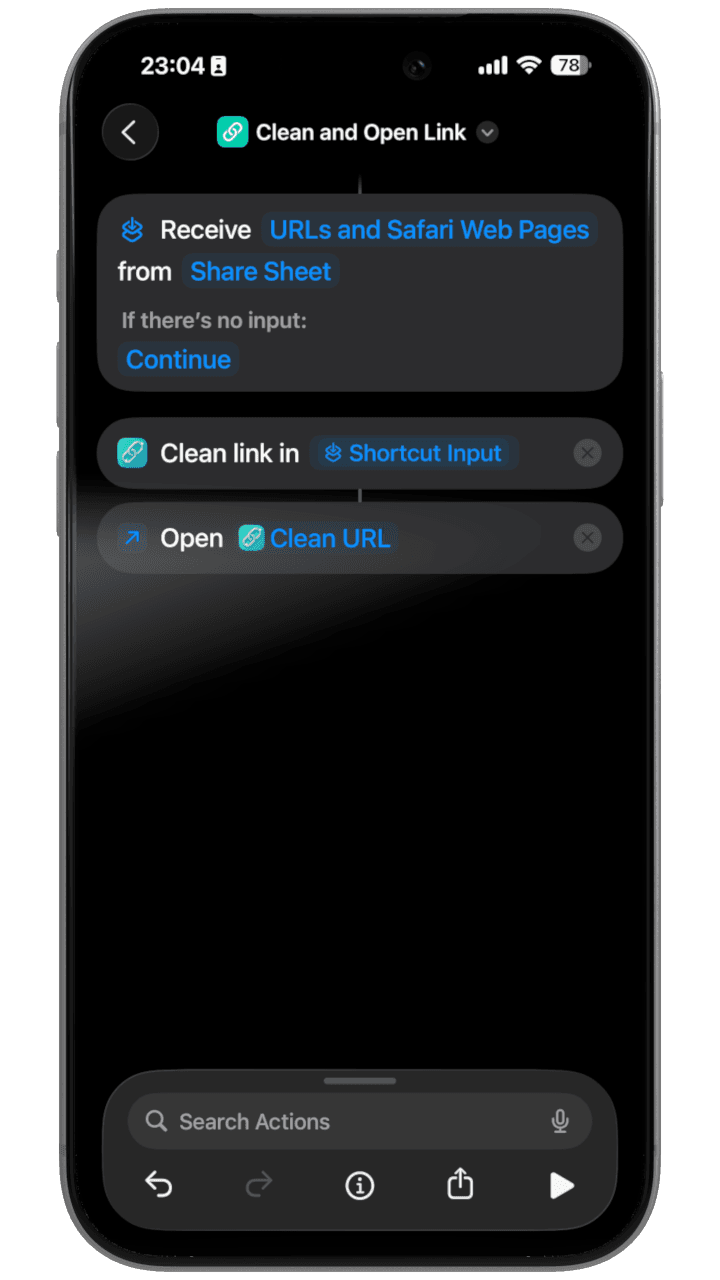
사용법: 어떤 앱에서든 링크를 공유하고 "Clean and Open Link" 단축어를 탭하세요. 추적기가 없는 URL이 Safari에서 열리고, 원본 링크와 정리된 링크를 비교하는 알림이 표시됩니다.
예제 2: 정리해서 Mac으로 보내기
목표: iPhone에서 시작해서 추적기 없이 Mac에서 마무리하기.
탭 한 번으로 설치하려면 여기에서 완성된 단축어를 받을 수 있습니다:
직접 만들어보고 싶으신가요? 방법은 다음과 같습니다.
"Clean Handoff" 단축어 만드는 방법
-
단축어 앱 열기
- iPhone에서
단축어앱을 찾아 엽니다.
- iPhone에서
-
새로운 단축어 만들기
- 오른쪽 상단의
+아이콘을 탭하여 새 단축어를 시작합니다.
- 오른쪽 상단의
-
공유 시트용으로 구성하기
- 화면 하단의
(i)정보 아이콘을 탭합니다. - 공유 시트에서 보기를 켭니다. 이것이 Safari 및 다른 앱에서 작동하게 하는 핵심입니다.
- 완료를 탭하여 편집기로 돌아갑니다.
- 화면 하단의
-
"URL 정리" 동작 추가하기
- 파란색 동작 추가 버튼을 탭합니다.
- 검색창에
URL 정리를 입력하고 Clean Links 앱에서 제공하는 동작을 선택합니다. - 동작이 추가되며, 입력은 자동으로
단축어 입력으로 설정됩니다.
-
"Mac으로 링크 보내기" 동작 추가하기
- "URL 정리" 동작 아래의
+버튼을 탭하여 다음 단계를 추가합니다. Mac으로 링크 보내기를 검색하고 Clean Links 앱의 동작을 선택합니다.기기는매번 묻기(권장)로 설정하거나 목록에서 특정 Mac을 선택할 수 있습니다.
- "URL 정리" 동작 아래의
-
마무리하기
- 오른쪽 상단의 완료를 탭하여 새 단축어를 저장합니다.
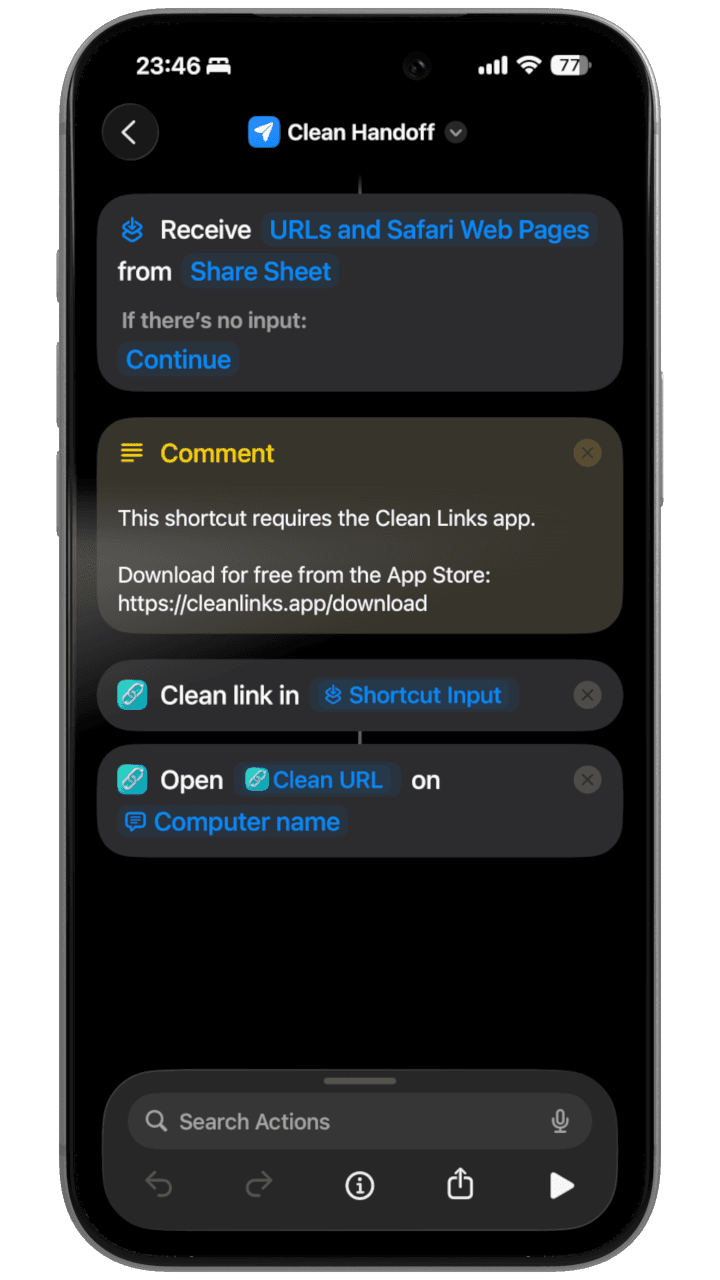
사용법: 리서치나 쇼핑에 적합합니다. 휴대폰에서 링크를 정리한 다음 데스크톱으로 보내면 추적 매개변수 없이 더 큰 화면에서 이어서 읽을 수 있습니다.
공유 시트에서 단축어 사용하는 방법
위의 단축어 중 하나를 설치했다면, 어떤 앱에서든 다음과 같이 사용할 수 있습니다:
1단계: 정리하고 싶은 링크 찾기
다음과 같은 앱의 링크에 이 단축어들을 사용할 수 있습니다:
- Safari (웹 페이지)
- 메시지 (친구에게 받은 링크)
- Mail (이메일 속 링크)
- Twitter/X, Reddit, LinkedIn (소셜 미디어 게시물)
- 메모, 미리 알림 또는 링크를 표시하는 모든 앱
2단계: 공유 시트 열기
iPhone 및 iPad에서:
- 메뉴가 나타날 때까지 링크를 길게 누릅니다
- 메뉴에서 공유를 탭합니다
다른 방법:
- Safari에서는 화면 하단의 공유 버튼(위쪽 화살표가 있는 사각형)을 탭합니다
3단계: 단축어 찾아 실행하기
- 공유 시트가 열리면서 다양한 옵션이 표시됩니다
- 앱 아이콘 줄을 지나 단축어가 보일 때까지 아래로 스크롤합니다
- "Clean and Open Link" 또는 "Clean Handoff"(또는 직접 지정한 이름)를 찾습니다
- 단축어 이름을 탭합니다
단축어를 찾을 수 없나요? 단축어 목록 끝으로 스크롤하여 동작 편집을 탭한 다음, 즐겨찾기 섹션에서 해당 단축어가 켜져 있는지 확인하세요.
4단계: 작동 확인하기
- Clean and Open Link: 단축어가 URL을 정리하고 Safari에서 엽니다. 어떤 추적 정보가 제거되었는지 보여주는 알림이 표시됩니다.
- Clean Handoff: 기기를 '매번 묻기'로 선택했다면, 목록에서 Mac을 선택하세요. 정리된 링크가 즉시 Mac에 나타납니다.
프로 팁: 동작 버튼에 추가하기 (iPhone 15 Pro 및 이후 모델)
동작 버튼으로 링크 정리 단축어를 실행할 수 있습니다:
- 설정 > 동작 버튼으로 이동합니다
- 단축어를 선택합니다
- "Clean and Open Link" 또는 "Clean Handoff" 단축어를 선택합니다
- 이제 동작 버튼을 길게 누르면 마지막으로 복사한 링크에 대해 단축어가 실행됩니다
마무리
Apple 단축어는 Clean Links를 유연한 도구 키트로 바꿔줍니다. URL을 정리하고, 단축 링크를 확장하고, QR 이미지를 스캔하고, Mac으로 링크를 보낼 수 있습니다. 위의 두 가지 예제로 시작한 다음, 자신의 작업 흐름에 맞게 변형하여 사용해 보세요.
